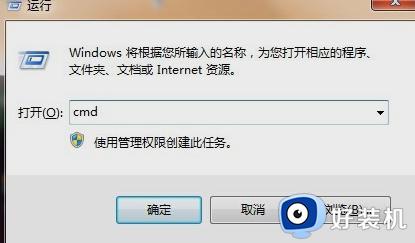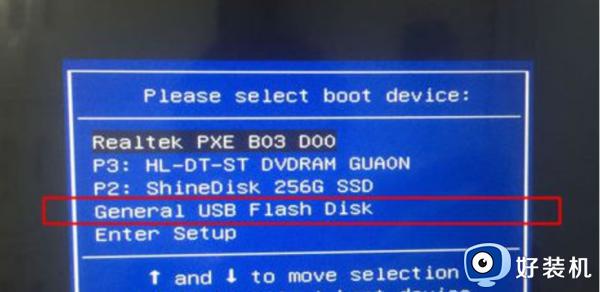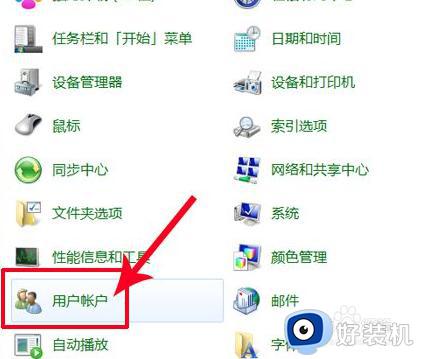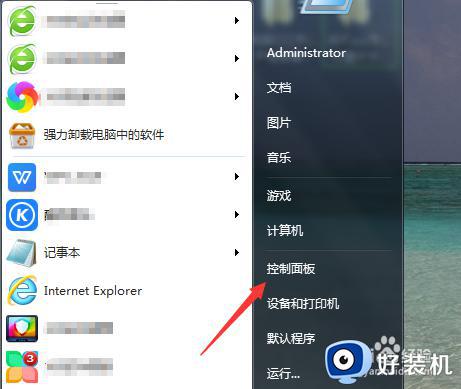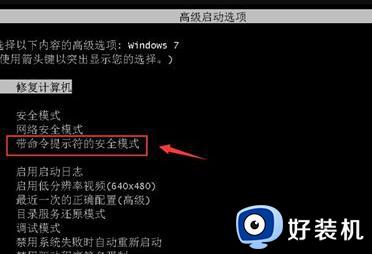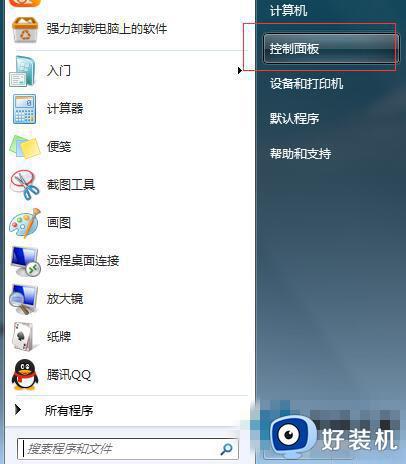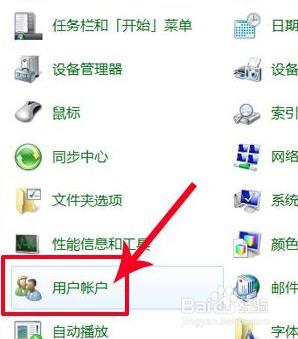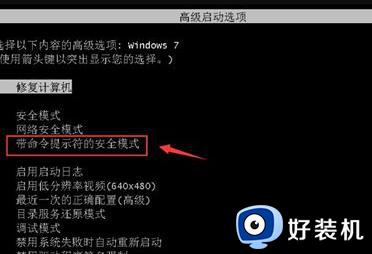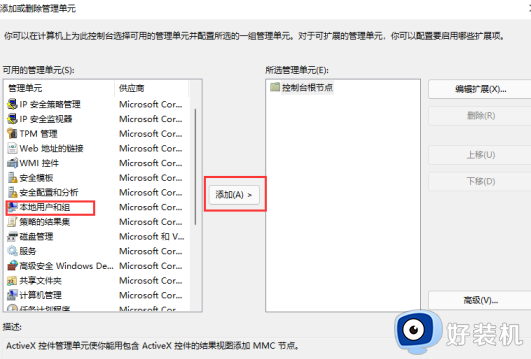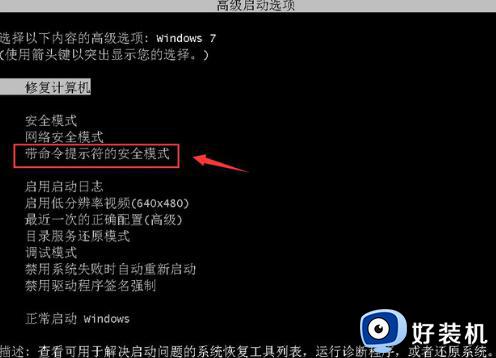win7删除开机密码的步骤 win7如何清除开机密码
一般为了电脑安全,很多人都会给电脑设置开机密码,不过有时候会不小心忘记了开机密码,或者觉得开机密码太麻烦了,想要删除开机密码,但是很多win7旗舰版系统用户还不知道如何清除开机密码,针对这个问题,小编就给大家讲述一下win7删除开机密码的步骤。
具体步骤如下:
1、首先,看一下我的电脑是有密码的。
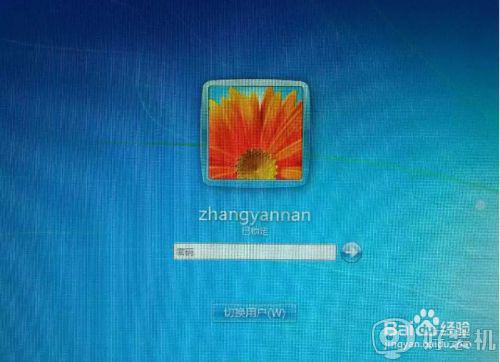
2、我用的pe是we,这是我用过的最良心的PE环境。关于PE的安装这里不再赘述。
开机选择boot menu,我的机器是宏碁veritonE430,默认的boot menu是被禁掉的,在BIOS中设置boot menu为enable之后,看见开机logo之后按下F12,进入boot menu 的选择界面,如下图所示。

3、进入PE环境
在缓慢的等待之后,你就会看见PE桌面。然后选择windows密码修改。
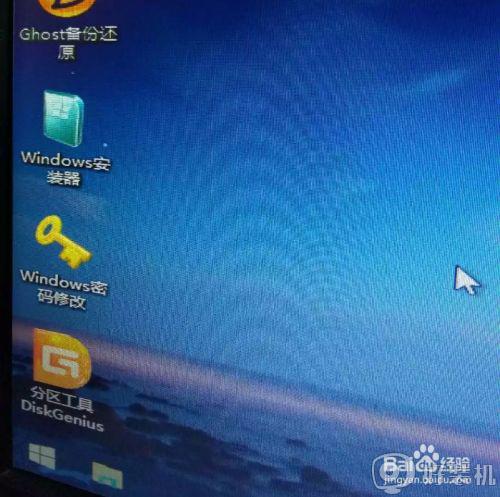
4、选择SAM文件
这个工具会默认帮你选择当前系统的SAM文件,然后点击打开。
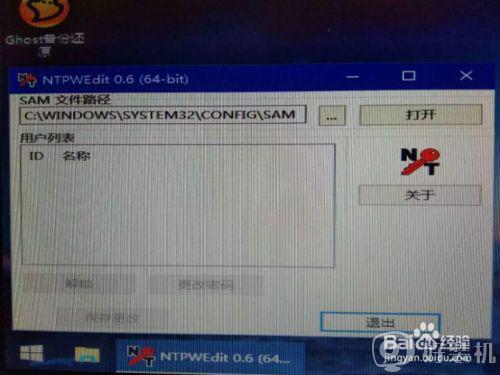
5、解锁
比如我当前需要解锁的账户为zhangyannan,但是实际上并没有被锁定所以解锁那个按钮是灰色的,这里只需要点击更改密码即可。
更改密码之后会有一个窗口让你输入密码,不如入的话就是不设置密码。
然后确定、保存更改、退出、重新进入系统(你的账户)即可。

关于win7删除开机密码的步骤就给大家讲述到这边了,如果你也有需要的话,可以学习上面的方法来删除,相信可以帮助到大家。